Para organizar as atividades da sua equipe de vendas, o Zoho CRM disponibiliza o módulo Atividades.
Neste campo, uma atividade pode ser de 3 tipos: Tarefas, Eventos ou Chamadas.
Para criar uma atividade, basta colocar a setinha do mouse sobre Atividades em Aberto e clicar no sinal de mais (+).
Veja abaixo o passo a passo para criar uma atividade do tipo Tarefa:
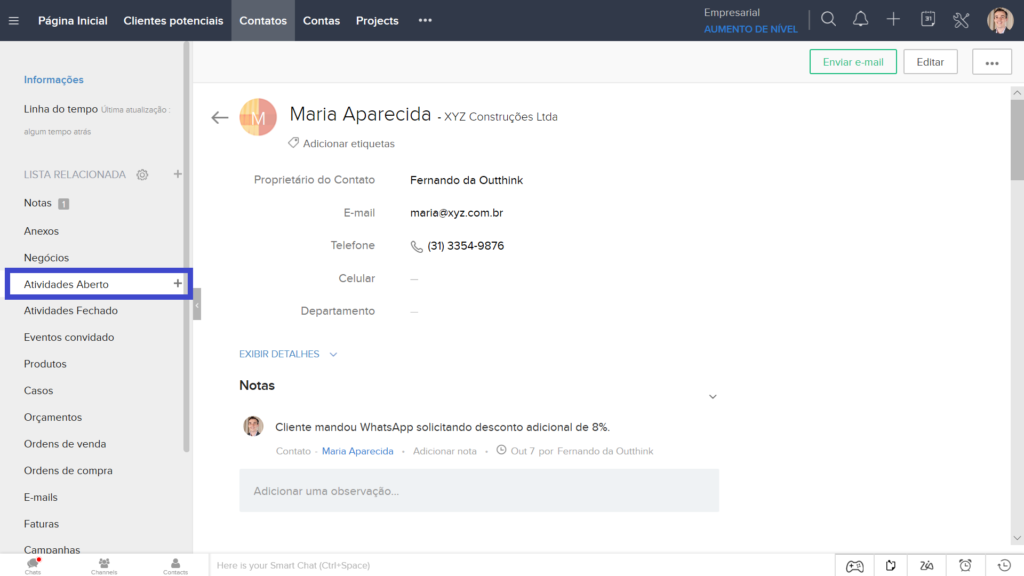
1. Para criar uma atividade do tipo, clique em Nova Tarefa.
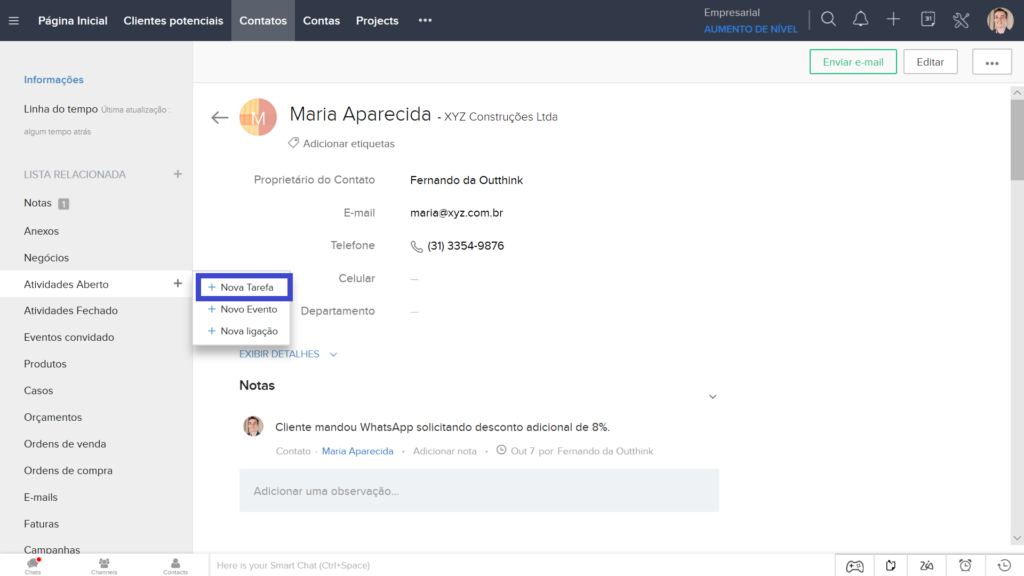
2. Em seguida, um popup com os detalhes da tarefa surgirá. No campo Assunto, coloque o assunto da tarefa. Prefira algo curto e simples para facilitar a identificação da tarefa.
3. No campo Vencimento, informe quando a tarefa vencerá, ou seja, a data que ela deve ser concluída.
4. A Prioridade ajuda a decidir quais tarefas são mais importantes.
5. O Proprietário é quem indica qual usuário será o responsável por executar a tarefa. É possível criar tarefas para outros usuários.
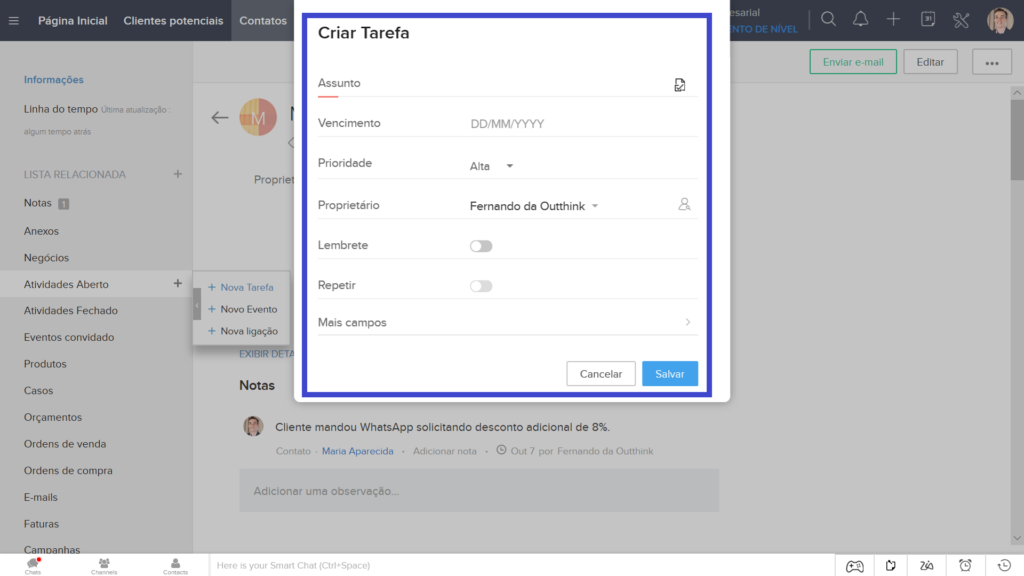
6. O Lembrete pode ser utilizado para você gerar alertas sobre a tarefa.
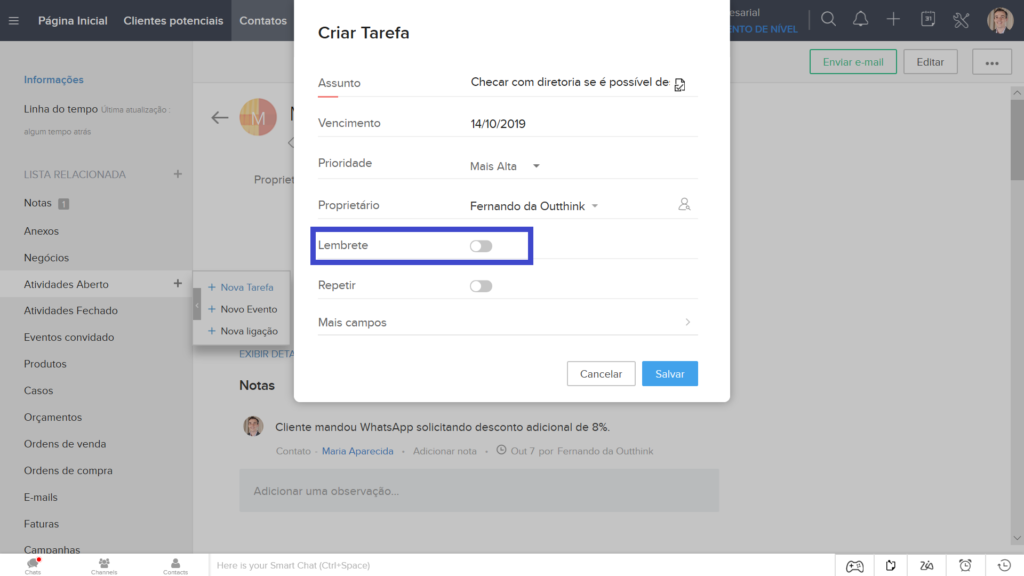
7. Você perceberá que, quando o botão do lembre for ativado, a tela com os detalhes do lembrete será aberta. É possível escolher somente um lembrete, no dia do vencimento da tarefa em um determinado horário.
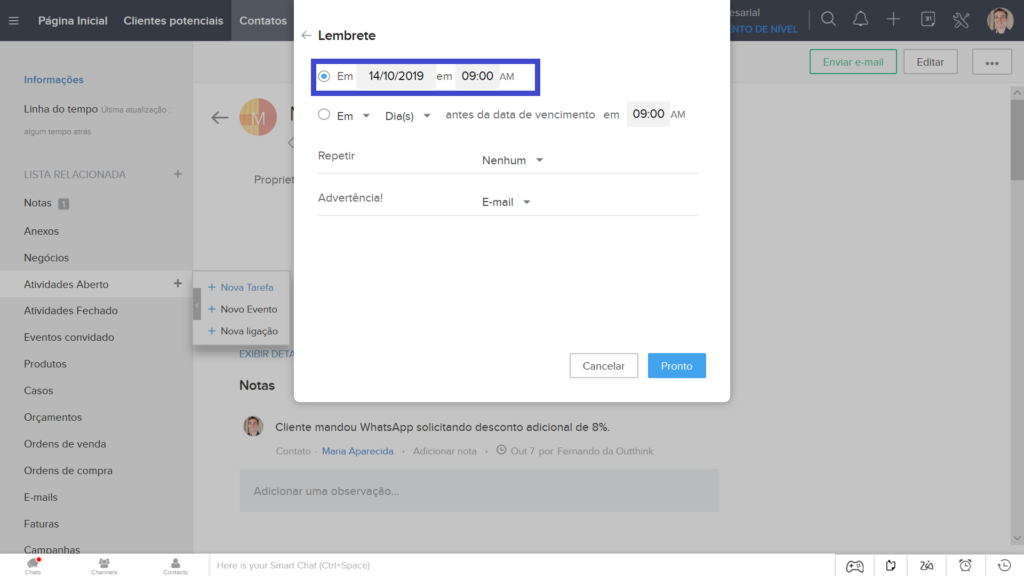
8. Você pode escolher somente um lembrete, em algum dia antes vencimento da tarefa em um determinado horário.
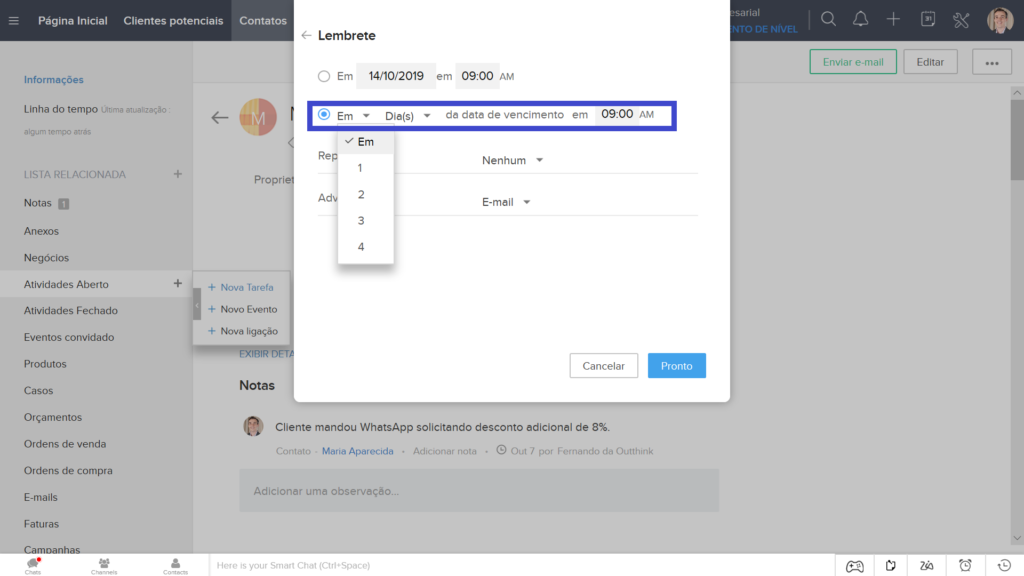
9. É possível também ter vários lembretes sobre uma tarefa. Ao escolher repetir diariamente, será gerado um lembrete todos os dias até o vencimento.
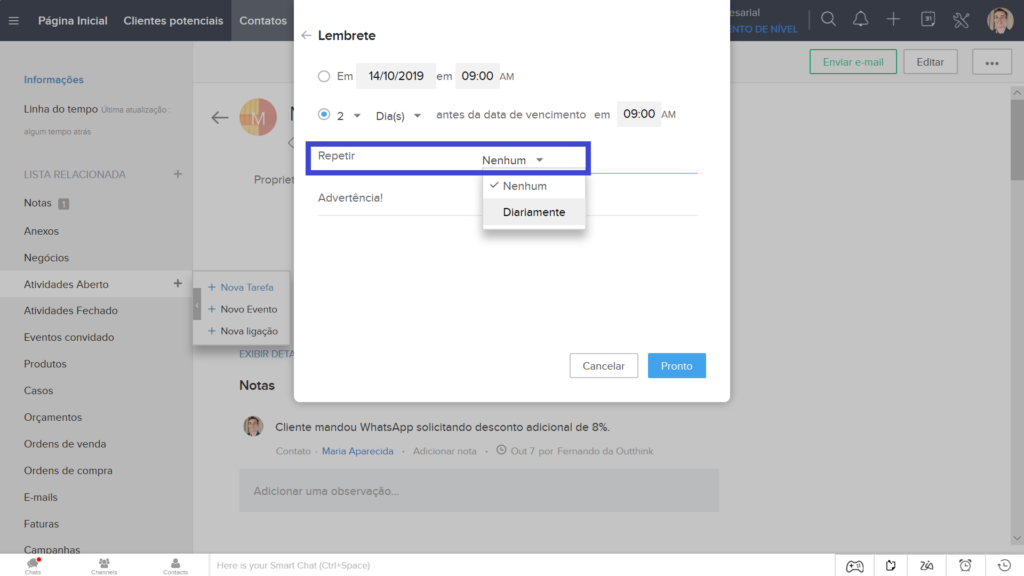
10. Escolha o tipo de lembrete que deseja receber. Pode ser um email, um pop-up na tela do CRM, ou ambos. Depois, clique em Pronto para salvar.
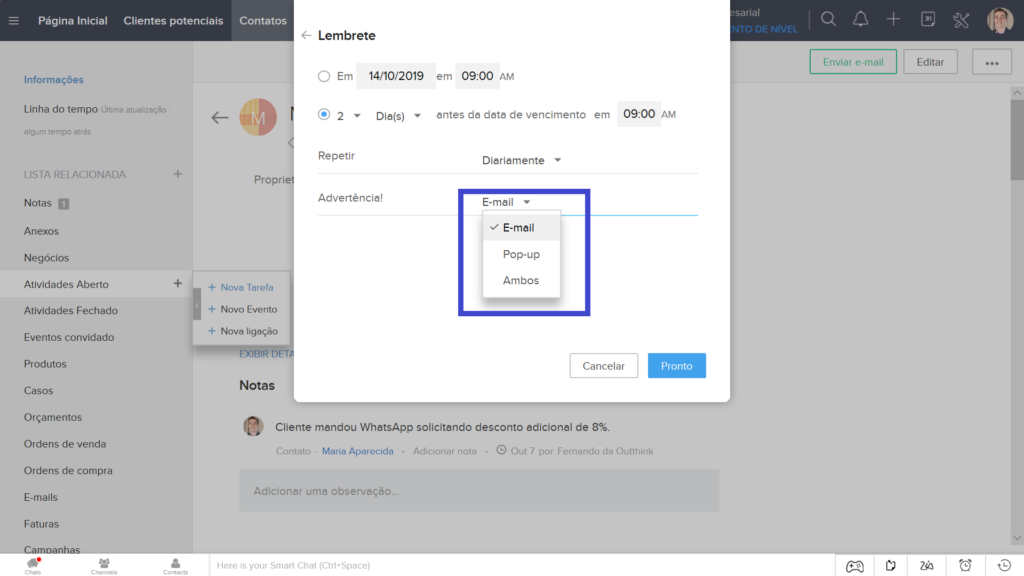
11. A tarefa estará pronta. Basta clicar em Salvar.
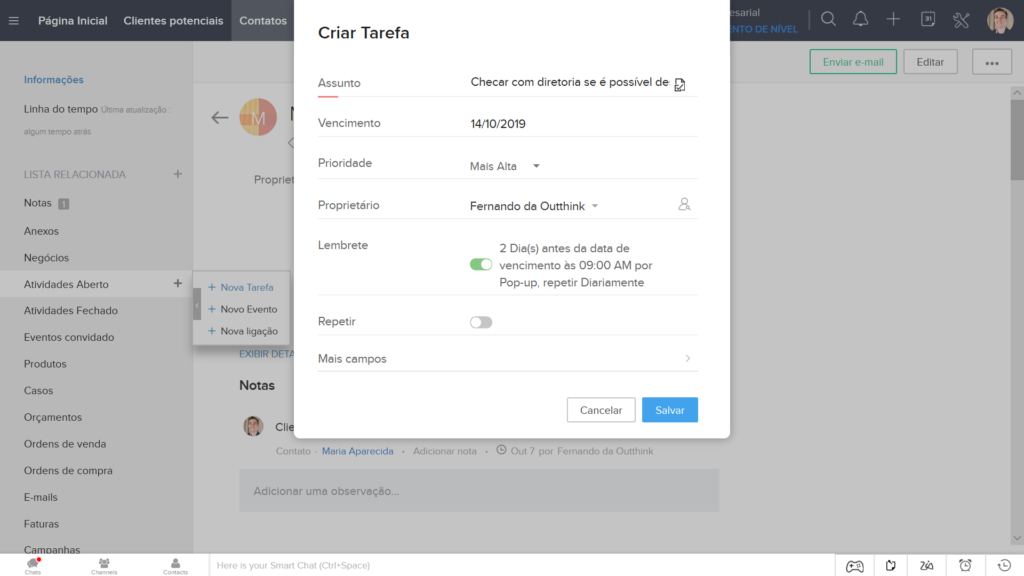
12. Você pode repetir a tarefa. Por exemplo, se um cliente compra todo mês, é possível criar uma tarefa de verificação da necessidade de compra mensalmente.
13. Coloque um lembrete na data do vencimento e selecione Repetir.
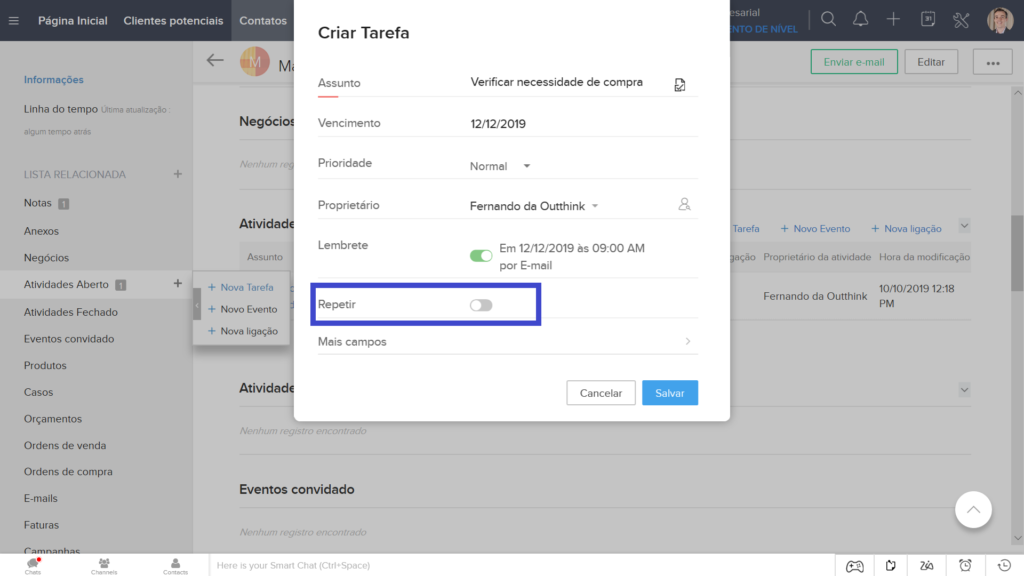
14. Escolha a frequência que deseja que a tarefa se repita.
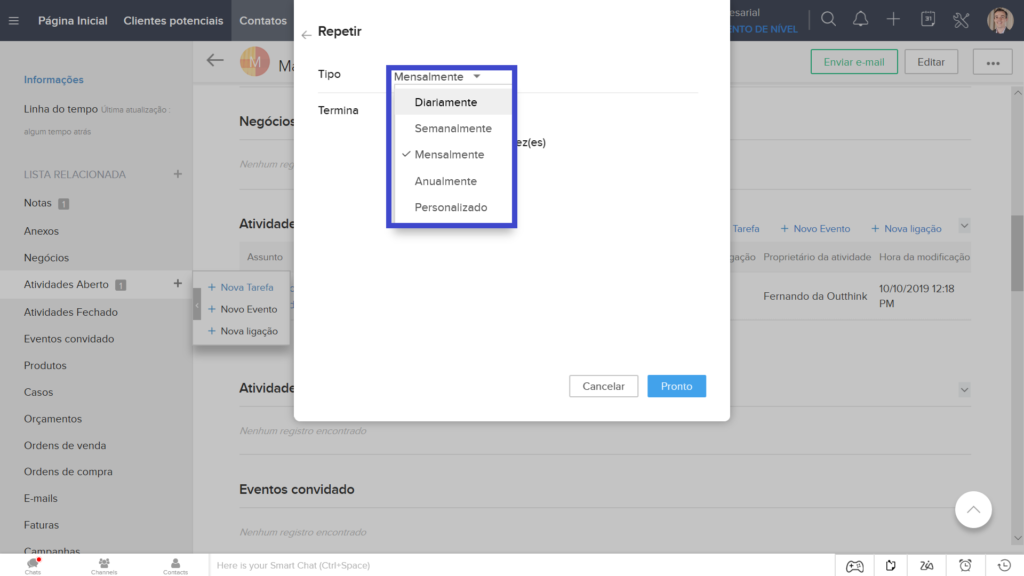
15. Escolha quando a tarefa deve parar de repetir, e clique em Pronto.
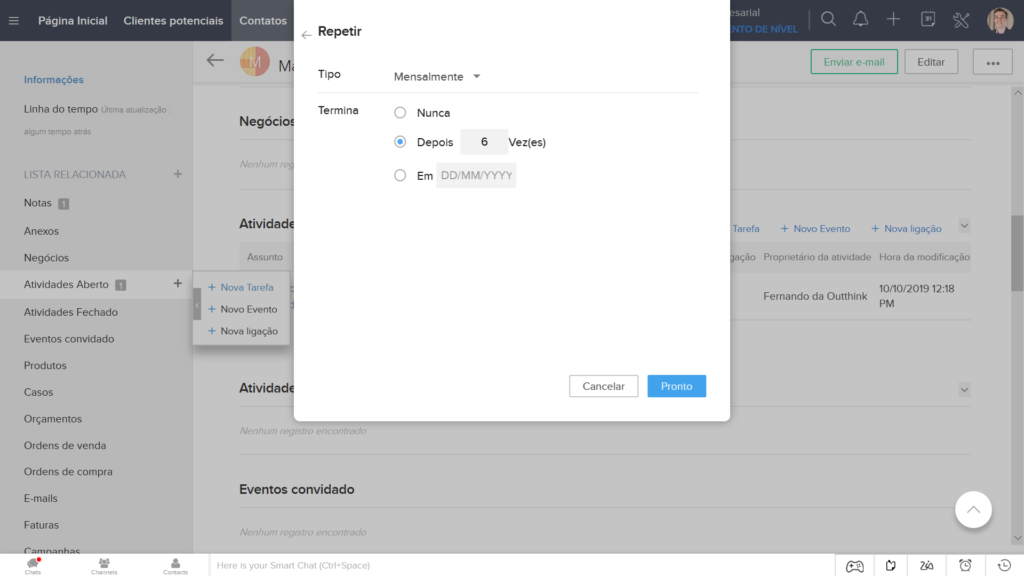
16. Clique em Mais Campos para adicionar mais informações sobre a tarefa.
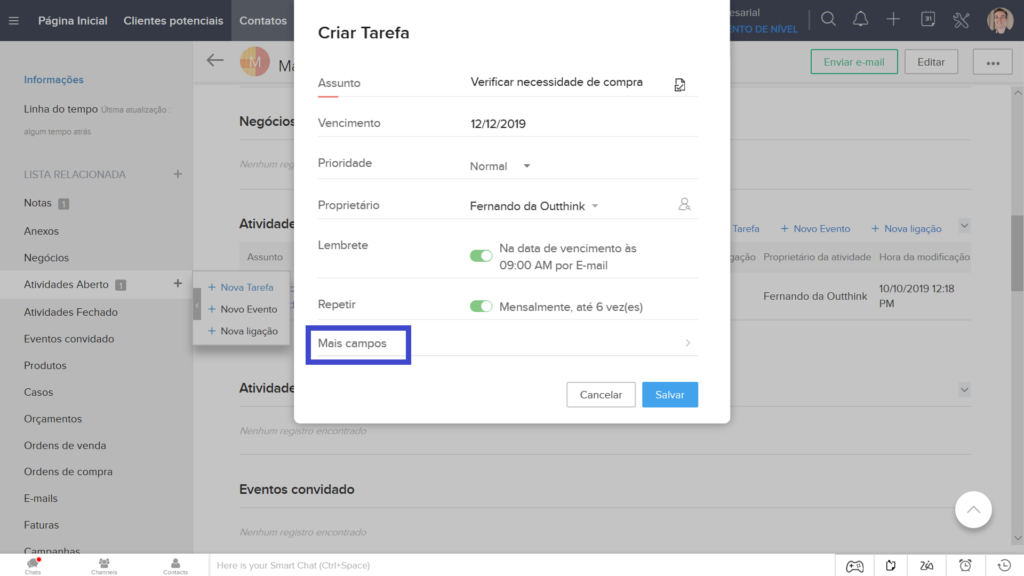
17. Selecione o Contato e a Conta relacionados à tarefa.
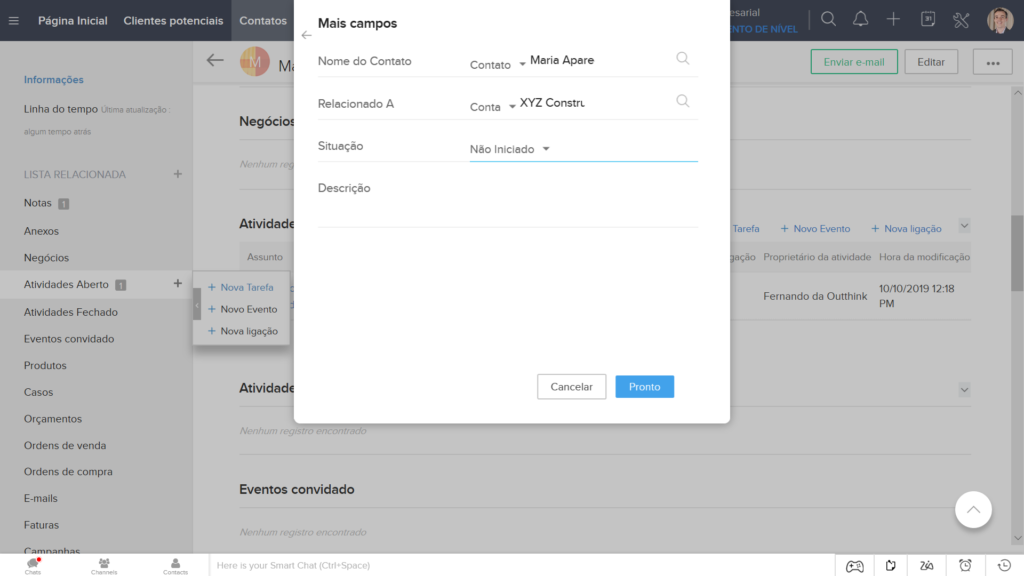
18. Escolha a situação da tarefa.
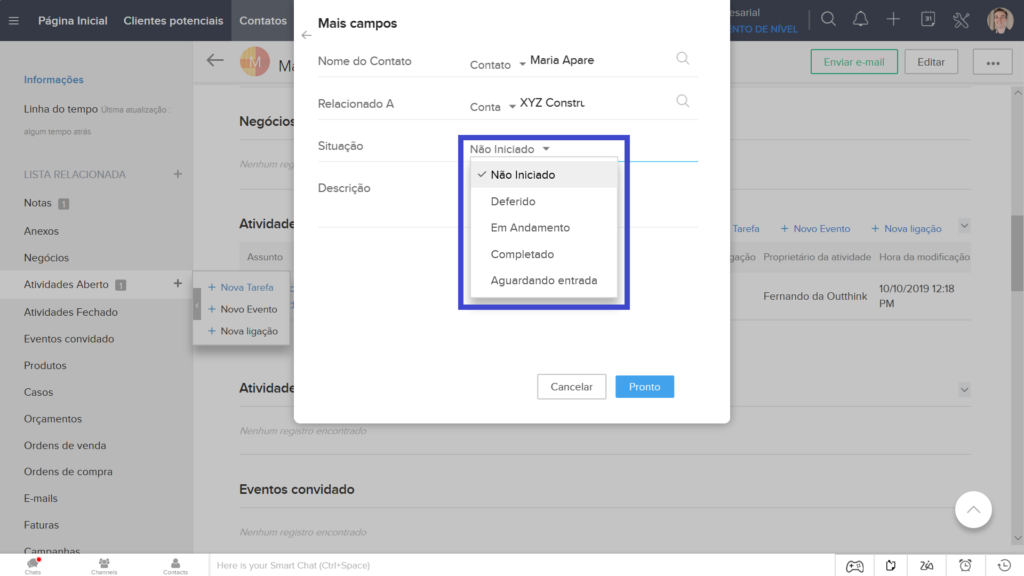
19. É possível criar uma descrição para a tarefa, com mais detalhes. Depois, é só clicar em, e depois em Salvar.
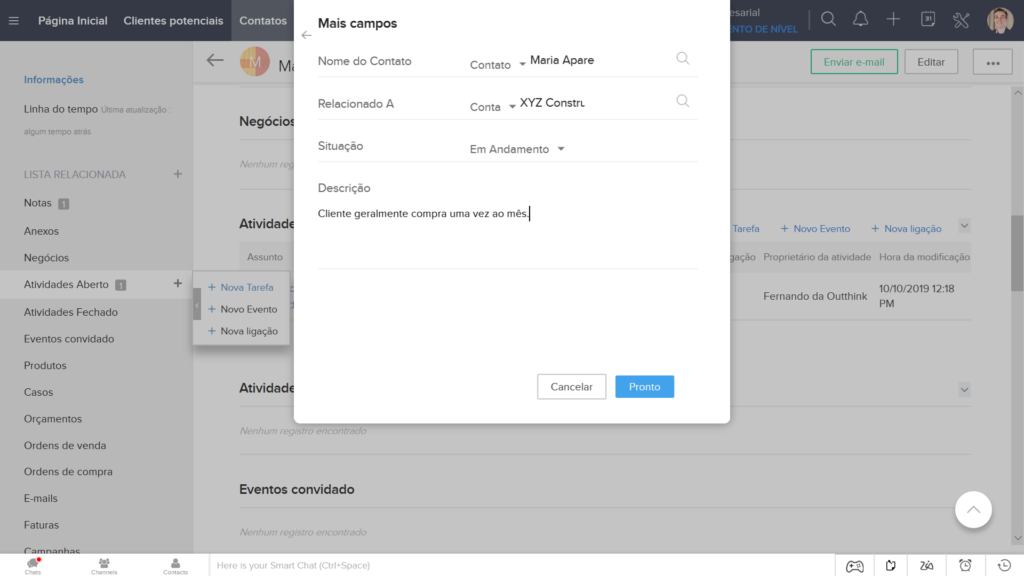
20. Agora, em Atividades em Aberto, temos 6 atividades para verificar a frequência de compra para os próximos 6 meses, e uma atividade para verificar um desconto adicional, vencendo nos próximos 4 dias, veja:
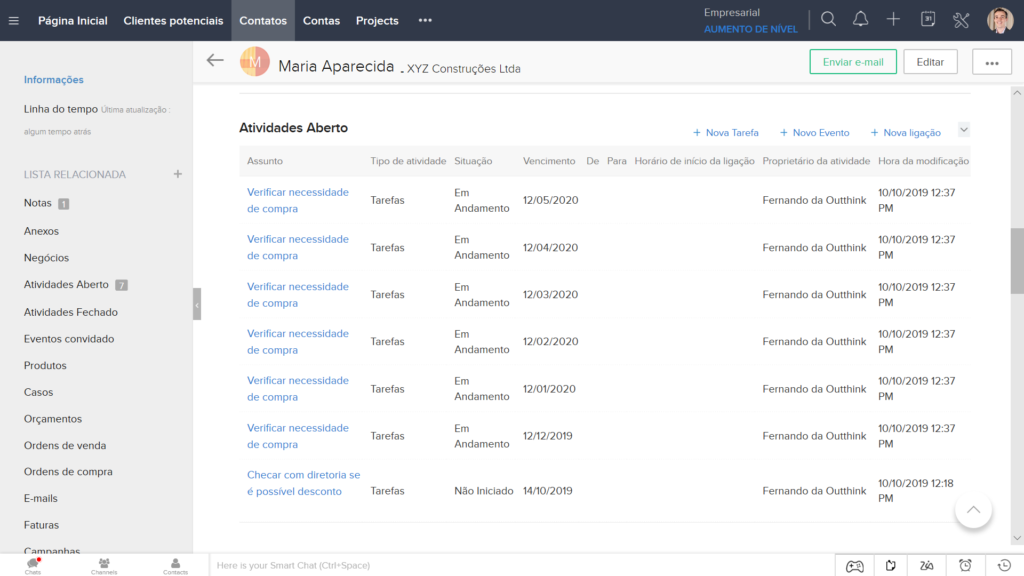
21. É possível também alterar todos os detalhes do evento, basta clicar no Lápis, ao lado da tarefa.